Para acceder a más funciones de espacios de trabajo, haz clic en los tres puntos.
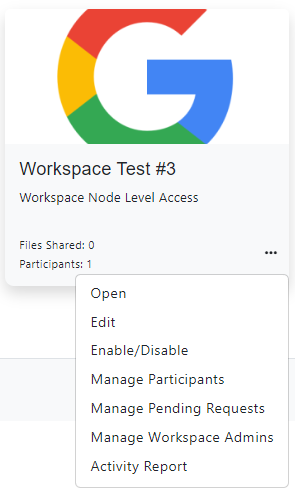
Estas funciones consisten en las siguientes opciones:
Espacio de Trabajo: Abrir
Te permite explorar y navegar por el espacio de trabajo. Una vez que hayas hecho clic en él, podrás alimentar tu espacio de trabajo con diferentes tipos de contenido a través de las siguientes opciones:
- Agregar Carpeta
- Subir Archivo
- Subir Carpeta
Agregar Carpeta
En la esquina superior derecha de la pantalla, coloca el ratón sobre el icono [ + ], luego haz clic en la opción Agregar Carpeta.

Aparecerá una nueva ventana en la que debes establecer el nombre de la carpeta y luego hacer clic en el botón Guardar.
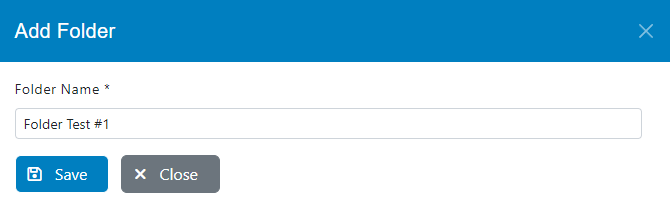
Haz clic en el botón Cerrar y la carpeta se creará de inmediato.
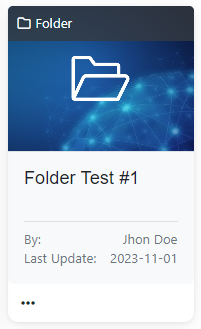
Verás una breve descripción en la carpeta:
- Por (Autor o Editor).
- Última Actualización.
Haz clic en los tres puntos para ver más opciones:
- Editar: Te permite cambiar el nombre de la carpeta.
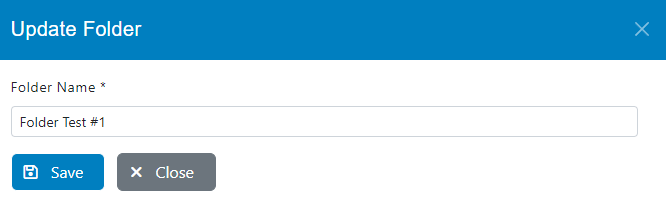
- Mover: Te permite cambiar la ruta de origen de la carpeta.

- Eliminar: Te permite eliminar la carpeta de tu espacio de trabajo (Esta acción no se puede revertir).
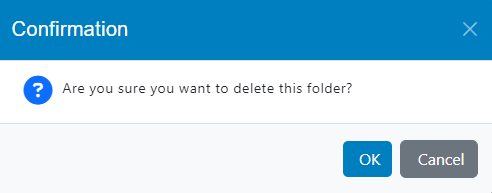
Subir Archivo
En la esquina superior derecha de la pantalla, coloca el ratón sobre el icono [ + ], luego haz clic en la opción Subir Archivo.

Aparecerá una nueva ventana en la que deberás cargar el archivo utilizando la funcionalidad de arrastrar y soltar o haciendo clic en el botón Examinar.
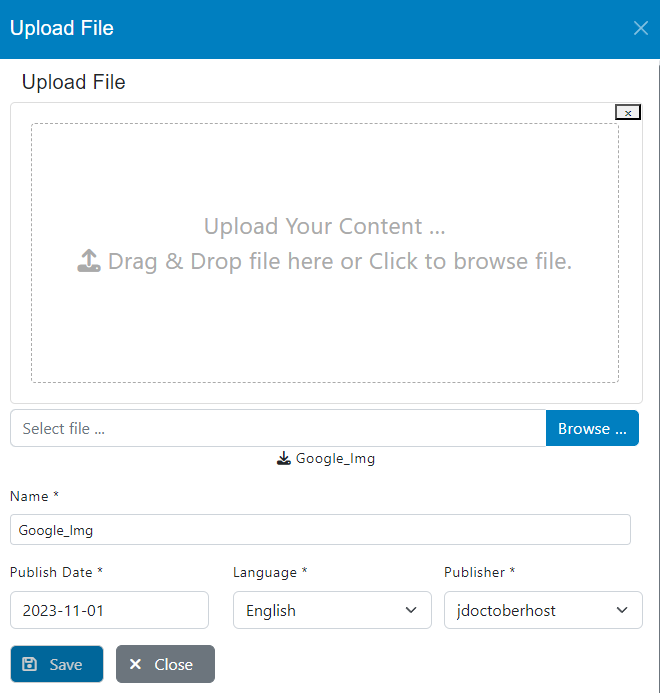
Una vez que hayas subido el archivo, establece el nombre, fecha de publicación, idioma y editor; luego haz clic en el botón Guardar.
Haz clic en el botón Cerrar y el archivo se creará de inmediato.
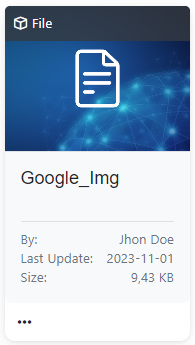
Verás una breve descripción en el archivo:
- Por (Autor o Editor)
- Última Actualización
- Tamaño
Haz clic en los tres puntos para ver más opciones:
- Editar: cambia el nombre del archivo, la fecha de publicación, el idioma y/o el editor.
- Eliminar: elimina el archivo de tu espacio de trabajo (esta acción no se puede revertir).
- Mover: mueve el archivo a otra carpeta.
- Vista Previa: abre el archivo en modo de vista previa en tu navegador web (nueva pestaña).
- Descargar: descarga el archivo en tu sistema.
Subir Carpeta
En la esquina superior derecha de la pantalla, coloca el ratón sobre el icono [ + ], luego haz clic en la opción Subir Carpeta.

Aparecerá una nueva ventana en la que debes cargar la(s) carpeta(s) utilizando la funcionalidad de arrastrar y soltar.
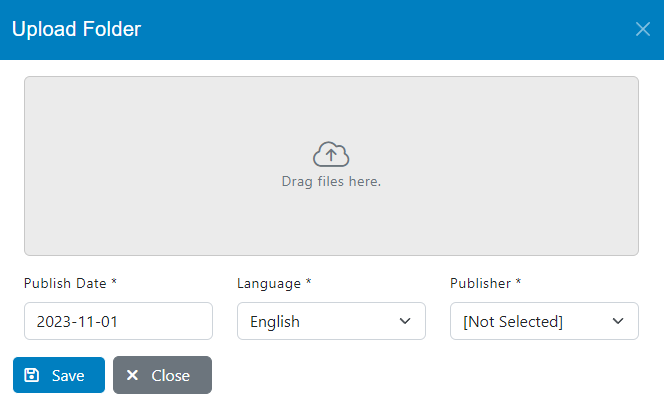
Una vez que hayas cargado la(s) carpeta(s), establece la fecha de publicación, el idioma y el editor; luego haz clic en el botón Guardar.
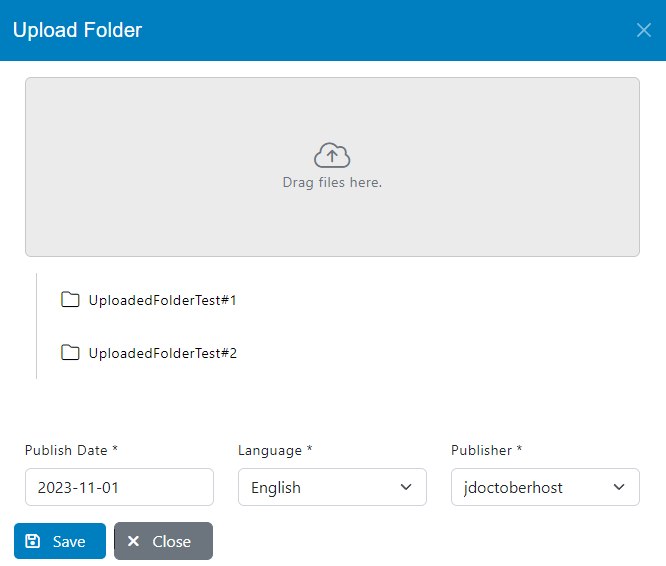
Haz clic en el botón Cerrar y la(s) carpeta(s) correspondiente(s) se cargarán de inmediato.
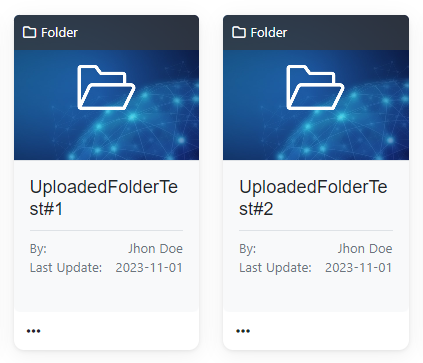
Haz clic en los tres puntos para acceder a más opciones de carpeta: Editar, Eliminar, Mover.
Editar Espacio de Trabajo
Puedes modificar la información que has añadido a tu espacio de trabajo, como el Nombre, Nivel de Acceso, Descripción y Miniatura.
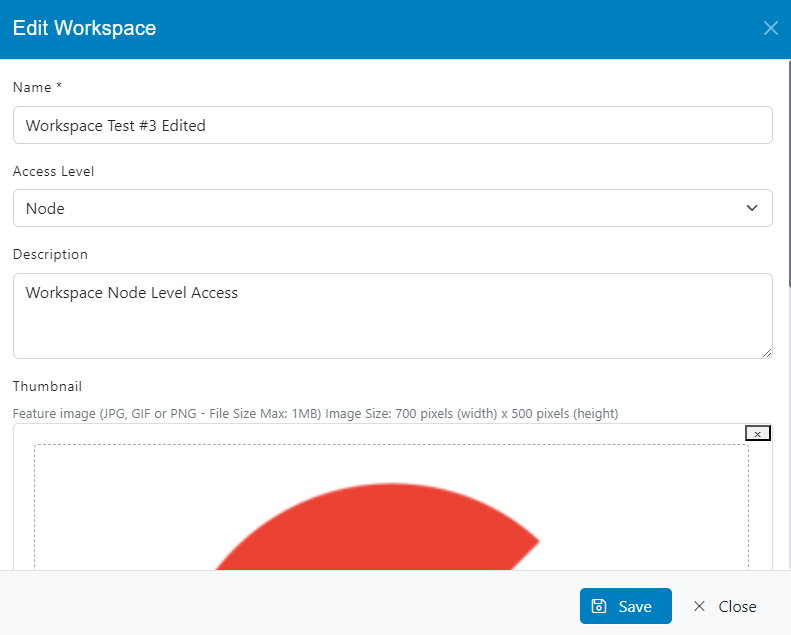
Haz clic en el botón Guardar y cierra el asistente.
Espacio de Trabajo: Habilitar/Deshabilitar
Puedes gestionar tus espacios de trabajo habilitándolos y deshabilitándolos según tus necesidades. Los espacios de trabajo deshabilitados ya no son accesibles para los usuarios del nodo.
Para acceder a los espacios de trabajo deshabilitados, haz clic en el botón de filtro junto a la búsqueda y cambia el estado a "Inactivo", luego haz clic en Aplicar.
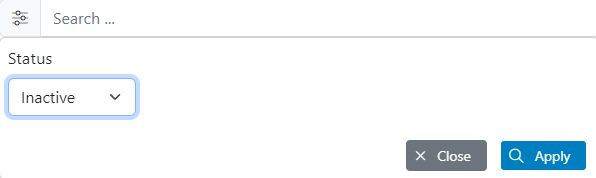
Sigue los pasos descritos anteriormente para volver a cambiar a los espacios de trabajo "Activos".
Gestionar Participantes
Selecciona el/los Nodo(s) y/o Usuario(s) a los que deseas otorgar acceso al contenido disponible en tu espacio de trabajo. Hay dos secciones, la primera te permite añadir nuevos Nodo(s) y/o Usuario(s) participantes, la segunda muestra el/los Nodo(s) y/o Usuario(s) que fueron añadidos previamente.
Espacio de Trabajo a Nivel de Nodo
Espacio de Trabajo a Nivel de Usuario
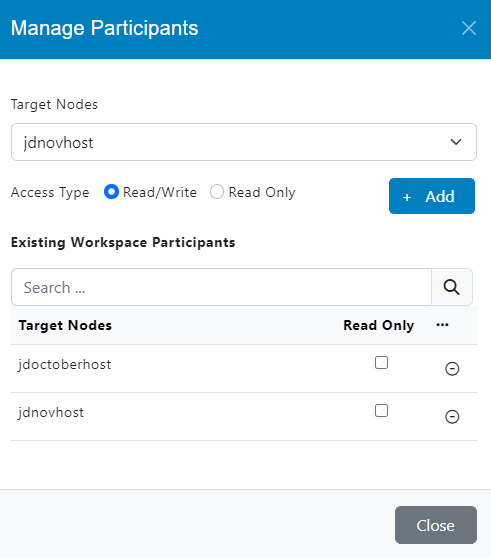
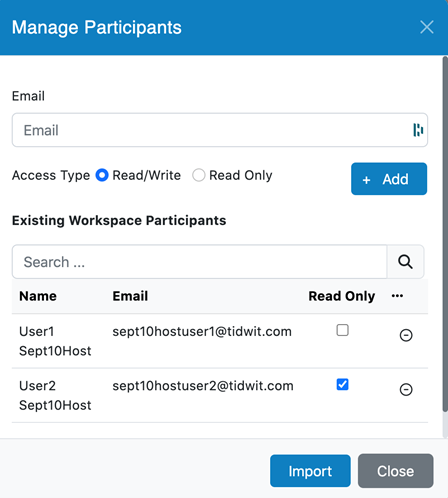
Puedes establecer dos tipos de acceso:
- Lectura: permite al usuario Listar / Ver / Descargar contenido
- Lectura/Escritura: permite al usuario Listar / Ver / Descargar y Subir / Editar / Mover / Eliminar contenido
Gestionar Solicitudes Pendientes
Puedes recibir solicitudes de acceso de Leer/Escribir al espacio de trabajo por parte de usuarios existentes, y tendrás la capacidad de aprobar o rechazar estas solicitudes.
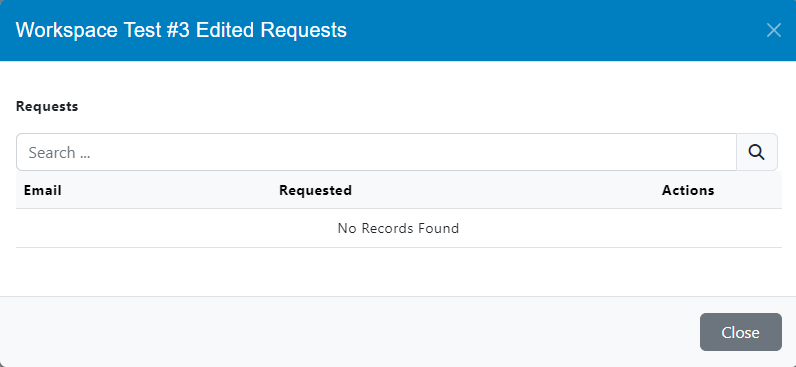
Gestionar Administradores de Espacios de Trabajo
You can grant Administrator permissions to specific users. Enter the user email and click the Add .
Once you have done this, the user will be added to the list immediately.
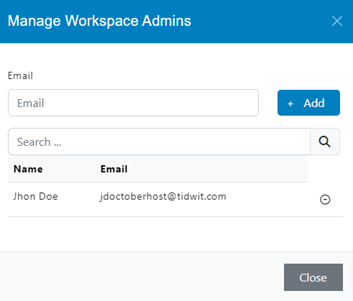
Puedes eliminar usuarios de la lista si es necesario.
Informe de Actividad del Espacio de Trabajo
Para ir a la página de informes de un espacio de trabajo específico, haz clic en la opción de tres puntos y selecciona Informe de actividad.
En el lado superior izquierdo, puedes acceder rápidamente a los nodos y a los diferentes espacios de trabajo.

En el lado superior derecho, puedes establecer las fechas para generar el informe.

Dos pestañas están disponibles:
Panel del Espacio de Trabajo
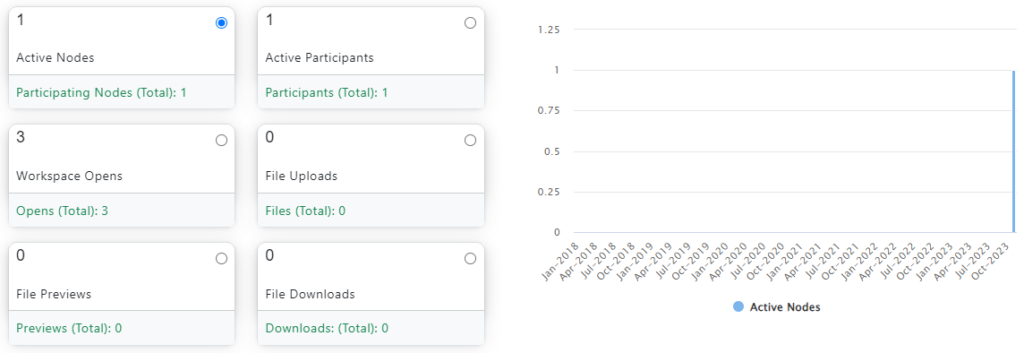
Estas métricas son:
- Nodo(s) Activo(s): Número de nodos que están utilizando activamente el espacio de trabajo.
- Participantes Activos: Número de usuarios que están accediendo activamente al espacio de trabajo.
- Espacios de Trabajo abiertos: Número de veces que el espacio de trabajo fue abierto por los usuarios.
- Cargas de Archivos: Número de archivos cargados en el espacio de trabajo.
- Vistas previas de Archivos: Número de archivos visualizados desde el espacio de trabajo.
- Descargas de Archivos: Número de archivos descargados desde el espacio de trabajo.
El gráfico cambiará según las métricas que definas.
Detalles del Espacio de Trabajo
Debajo del gráfico, verás el botón Ver Detalles, donde podrás encontrar actividades detalladas del espacio de trabajo por usuario, incluyendo aperturas de espacio de trabajo, creaciones de carpetas, cargas/actualizaciones/descargas de archivos, etc.
